Deze handleiding is bedoeld voor inkopers of diegene die zich met de inkoopadministratie binnen Softwear bezig houdt. Er wordt uitgelegd hoe Softwear kan worden gebruikt bij het onderhouden van het crediteurenbestand.

Het crediteurenscherm wordt gebruikt voor het toevoegen van een nog niet bestaande crediteur of het wijzigen van de adresgegevens van een bestaande crediteur. Het scherm verschijnt via menu Crediteur - Invoer.
Het invoeren van een crediteur gaat via de knop Nieuw, waarna er een leeg invoerscherm verschijnt.
Het opzoeken van een crediteur kan via de knop Zoeken.
Hierop verschijnt het crediteurselectiescherm waar een crediteur geselecteerd kan worden.
Met toetsenbord
Activeer het zoekscherm met Alt + Z. Selecteer een crediteur eenvoudig door de naam (of het begin van de naam) in te toetsen en tweemaal op de Enter-toets te drukken.
Met muis
Klik (alles met de linkermuis knop) op de knop Zoeken. Selecteer het scherm met de crediteurenlijst (klik éénmaal in dit scherm) en selecteer de bewuste crediteur (klik er éénmaal op). Klik vervolgens op OK in het selectiescherm.
De naam en adresgegevens in het crediteurenbestand worden door Softwear gebruikt bij het maken van documenten zoals bestellijsten en inkooporders. Als deze gegevens in het crediteurenbestand worden gewijzigd dan worden ook de overeenkomstige gegevens op deze documenten gewijzigd.
Uiteraard is het invoeren van crediteurengegevens voornamelijk een eenmalige bezigheid. Wanneer voor het eerst gebruik wordt gemaakt van Softwear moeten alle crediteuren in het crediteurenbestand worden ingevoerd. Later gaat het alleen om het invoeren van nieuwe crediteuren en het invoeren van wijzigingen in de crediteurengegevens.


De objecten op het logistiek scherm zijn ingedeeld in twee groepen:
De gekozen leveringsvoorwaarde heeft zijn uitwerking weer op de diverse rapporten, zoals de bestellijsten.
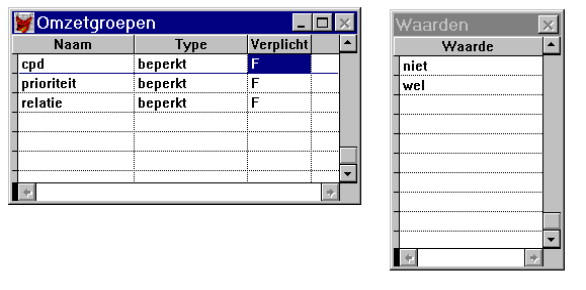
Als belangrijke informatie wordt overgeslagen zal het systeem waarschuwen. Veranderingen worden pas opgeslagen nadat bij de vraag Veranderingen bewaren? met Ja is beantwoord. Deze vraag verschijnt automatisch als het crediteurenscherm wordt verlaten of een andere crediteur wordt opgezocht.
Adreslijsten en etiketten printen kan via menu Crediteur - Overzichten.
Kies bij adreslijst en etiketten steeds in het selectiescherm van welke crediteur(en) de lijst is.
Mailmergefaciliteiten zijn er op 2 verschillende manieren: Ofwel om een (standaard)brief of fax te adresseren aan één adres, een debiteur of crediteur, of om een mailing te verzorgen naar een selectie van adressen uit het debiteuren- of crediteurenbestand.
De Mailmerge-knoppen op zowel het debiteur- als crediteurinvoerscherm starten het tekstverwerkingsprogramma MS-Word (indien op de computer geïnstalleerd) en laat een eerder gemaakt samenvoegdocument kiezen. Het adressenbestand bevat op dat moment alleen de gekozen debiteur of crediteur.
De mailmergeoptie via de menu's Debiteur - Overzichten en Crediteur - Overzichten geven een selectie uit resp. het debiteuren- en crediteurenbestand om daarmee een samenvoegdocument te koppelen in MS-Word.
Het mailmergeadressenbestand wordt door Softwear altijd in een directory voor tijdelijke opslag gezet (doorgaans C:\TMP of C:\WINDOWS\TEMP). Het mailmergebestand draagt altijd de naam mergelst.dbf en is een FoxPro-bestand.
Raadpleeg MS-Word-documentatie voor het gebruik van samenvoegdocumenten.
BELANGRIJK
Zorg ervoor dat tijdens de installatie van MS-Word op uw computer de import faciliteiten voor Dbase/FoxPro bestanden worden geïnstalleerd. Indien dit bij een reeds eerder geïnstalleerde MS-Word versie is overgeslagen kunt u dit onderdeel alsnog installeren door het set-up programma van MS-Word opnieuw te starten. Raadpleeg hiervoor de documentatie van MS-Word.